설정이 간단하고 매우 잘 작동합니다. 휴대폰에서 제어 기능을 사용할 수 있으므로 외부 키보드나 마우스가 필요하지 않습니다. 데스크톱 모드를 사용하는 방법은 다음과 같습니다. 화웨이 메이트 10 프로.
추천 동영상
필요한 것

화웨이 메이트 10 프로가 필요합니다 스마트 폰. 아직 구매하지 않으셨다면 저희 메이트 10 프로 리뷰 왜 그렇게 해야 하는지 알려줄 것입니다. 또한 하나 이상의 HDMI 포트가 있는 외부 모니터가 필요하며 우리는 다음 중 하나를 선택했습니다. 최고의 모니터 여기서 구매하실 수 있습니다. 마지막으로 USB Type-C-HDMI 케이블이 필요합니다.
관련된
- 웨지 모양의 MateBook X Pro, 화웨이 MWC 라인업 헤드라인 장식
- 일반적인 Samsung Galaxy S10, S10 Plus 및 S10e 문제 및 해결 방법
- 일반적인 OnePlus 7 Pro 문제 및 해결 방법
여기서 케이블이 중요한 부분입니다. Huawei는 이를 공급하거나 판매하지 않으므로 다른 소스를 찾아야 합니다. 컴퓨터 소매점에서는 찾기가 어려웠으므로 온라인에서 찾는 것이 좋습니다. 케이블 길이에 주의하세요. 전화기는 데스크톱 모드를 제어하는 데 사용되므로 케이블이 너무 짧으면 필요한 이동의 자유가 없을 수 있습니다. 우리는 20달러 미만이고 길이가 180만 달러인 이것을 선택했습니다. 우리에게는 완벽하게 작동했지만 다른 대안도 있습니다.
시작하기
휴대폰, 케이블, 모니터가 준비되었으므로 이제 데스크톱 모드를 설정할 차례입니다. 얼마나 쉬운지는 다음과 같습니다. 충전과 Easy Projection 모드 사용은 동시에 불가능하므로 휴대전화의 배터리 전원이 충분한지 확인하세요.
USB Type-C-HDMI 케이블을 모니터의 여유 HDMI 포트에 연결하면 USB Type-C 끝을 자유롭고 쉽게 액세스할 수 있습니다. 아직은 휴대폰이나 모니터에 대해 아무것도 할 필요가 없습니다.
1 ~의 3
USB Type-C 케이블을 Huawei Mate 10 Pro에 연결합니다. 진동이 느껴져야 합니다. Easy Projection을 처음 사용하는 경우 작동 방식을 안내하는 일련의 화면이 표시됩니다. 놓치셨다면 아래에서 확인하실 수 있습니다.
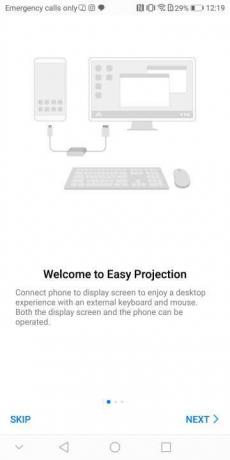
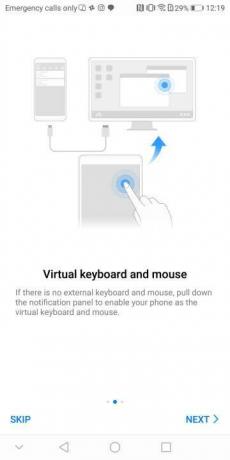
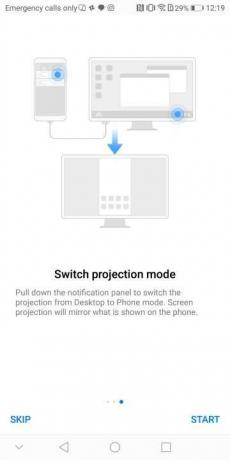
휴대폰의 알림 창을 아래로 내리고 "데스크탑 모드로 전환하려면 터치하세요"라는 경고를 찾아 탭하세요. 필요한 경우 모니터의 소스를 변경하세요. 휴대폰 화면이 재현되거나 EMUI 데스크톱이 표시됩니다. 휴대폰 화면이 모니터에 표시되면 휴대폰에서 알림 알림을 다시 탭하세요. 휴대폰 화면으로 돌아가려면 '터치하여 전화 모드로 전환하세요.'라는 알림 알림을 탭하세요.
1 ~의 2
그런 다음 알림 창으로 돌아가서 알림을 눌러 휴대폰의 가상 터치패드를 활성화하세요. "가상 키보드와 마우스." 이렇게 하면 휴대폰 화면이 터치패드로 바뀌어 화면을 제어할 수 있습니다. 바늘. 텍스트가 필요한 영역을 선택하면 전화기 화면에 키보드가 나타나고 그 위에 작은 터치패드 영역이 나타납니다.
데스크탑 모드의 컨트롤을 사용하는 방법

앤디 박스올/디지털 트렌드
Huawei 휴대폰의 화면이 가상 키보드와 마우스가 됩니다. 화면 주위로 한 손가락을 밀어 화면 포인터를 이동합니다. 마우스 왼쪽 버튼을 클릭하려면 한 번 탭하고, 텍스트를 선택하거나 화면에서 창을 이동하려면 두 번 탭하세요. 두 손가락 탭은 마우스 오른쪽 버튼 클릭처럼 작동하며, 마지막으로 두 손가락을 화면 위아래로 밀어 웹 페이지와 앱을 스크롤합니다.
당신은 무엇을 할 수 있나요?
데스크톱 모드에서 얻을 수 있는 가치는 기대치에 따라 다릅니다. 바탕화면에는 Chrome, 이메일, 휴대전화에 저장된 동영상, 갤러리에 대한 바로가기가 있습니다. 이 모든 기능은 사용이 간편하고 네이티브 느낌의 경험을 제공합니다. 웹서핑도 하고, 휴대폰에 있는 사진도 보는 것이 참 좋습니다.
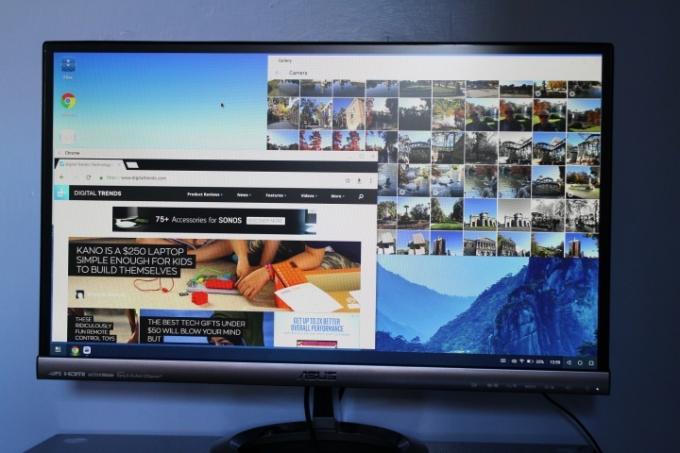
앤디 박스올/디지털 트렌드
화면 오른쪽 하단을 보면 전화 연결 상태, 배터리 비율 및 평소 사용률을 확인할 수 있습니다. 기계적 인조 인간 탐색 키. 왼쪽 하단에는 메뉴 키와 함께 앱을 여는 바로가기가 표시됩니다. 데스크탑 모드와 함께 사용하기에 적합한 모든 앱을 찾으려면 이것을 탭하세요.
타사 앱이라는 폴더를 찾으세요. 한 번 탭하면 열립니다. Huawei는 Easy Projection에서 일부 앱이 제대로 작동하지 않을 것이라고 경고하는데, 이는 맞습니다. 게임을 하고 싶다면 터치스크린 컨트롤이 있는 앱을 쉽게 사용할 수 있는 방법이 없기 때문에 실망하게 될 것입니다. 우리는 시도했다 무모한 레이싱 3 그리고 해피홉, 둘 다 이 모드에서는 재생할 수 없습니다.
그러나 Twitter는 WhatsApp 및 Line과 같은 메시징 앱, Huawei의 자체 메모장 앱 및 Microsoft Word와 함께 완벽하게 작동합니다. Word를 전체 화면으로 사용하면 PC에서 Word를 사용하는 것과 마찬가지로 휴대폰 키보드를 사용해서만 입력할 수 있습니다. Bluetooth 마우스와 키보드가 있는 경우 휴대폰과 페어링하여 작동하게 할 수 있습니다(아직 테스트하지는 않았지만).
작업이 끝나면 휴대폰에서 케이블을 뽑으세요. 그게 다입니다. Mate 10 Pro의 데스크톱 모드를 재미있게 탐색해 보세요.
당신이 가지고 있다면 삼성 갤럭시 S8 또는 삼성 갤럭시 노트 8, DeX 도킹 스테이션을 구매하면 비슷한 작업을 수행할 수 있습니다. 우리의 리뷰를 확인해보세요 그것이 어떤 것인지 알아보기 위해.
편집자의 추천
- 화웨이의 Mate 50 Pro가 200배 줌 기능을 탑재했습니다.
- Google 지도 사용 방법
- 비행기 모드란 무엇입니까? 기능과 사용 시기
- 복구 모드를 사용하여 Android 휴대폰 또는 태블릿 문제를 해결하는 방법
- Waze 사용 방법: 간단한 가이드
당신의 라이프스타일을 업그레이드하세요Digital Trends는 독자들이 모든 최신 뉴스, 재미있는 제품 리뷰, 통찰력 있는 사설 및 독특한 미리보기를 통해 빠르게 변화하는 기술 세계를 계속해서 살펴볼 수 있도록 도와줍니다.




